Одним из трендов последних нескольких лет является бесконтактная оплата покупок без карты через мобильный телефон. Такая бесконтактная оплата позволяет не носить с собой платежные карты, вместо этого карты добавляются в специальное приложение на телефоне, после чего оплата происходит при помощи мобильного гаджета. В этой статье вы узнаете, как оплачивать покупки без карты через телефон на базе операционной системы Android.
Содержание
Что нужно для оплаты покупок без карты
Для того чтобы оплачивать покупки без карты через телефон на базе Android необходимо выполнение нескольких простых требований. Во-первых, ваш телефон должен оснащаться модулем NFC, так как взаимодействие с терминалом для оплаты происходит именно через этот модуль. Сейчас это не проблема и большинство телефонов имеют на борту NFC. Исключение составляют разве что телефоны от Xiaomi. Большинство телефонов этого производителя выпускаются без NFC.
Для того чтобы проверить наличие NFC модуля нужно посмотреть характеристики телефона на любой сайте, где доступна такая информация. Также вы можете зайти в настройки Android в раздел «Беспроводные сети» или «Подключенные устройства». Если вы там обнаружите переключатель для включения и выключения NFC, значит ваше устройство поддерживает эту технологию.
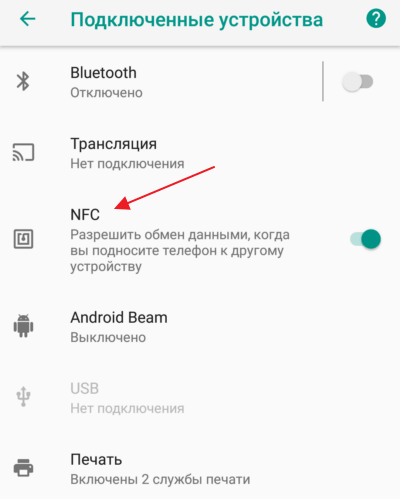
Во-вторых, ваш Android телефон должен работать на базе Android 4.4 или более свежей версии операционной системы Android. Чтобы проверить версию Android на вашем устройстве нужно зайти в настройки в раздел «Система – О телефоне».

В-третьих, на вашем телефоне не должно быть Root-прав. Если вы получили root-права, то приложение Google Pay, которое и используется для оплаты покупок без карты, просто не будет работать. Также проблемы с работой Google Pay могут возникать на телефонах с кастомными прошивками.
Как настроить оплату покупок без карты
Если ваш телефон отвечает всем вышеперечисленным требованиям, то оплата покупок без карты должна работать. Но, естественно, ее нужно предварительно настроить.
Для оплаты покупок вам понадобиться приложение Google Pay (для телефонов от Samsung есть альтернатива в виде приложения Samsung Pay). Откройте магазин приложений Play Маркет, введите в поиск «Google Pay» и установите данное приложение.
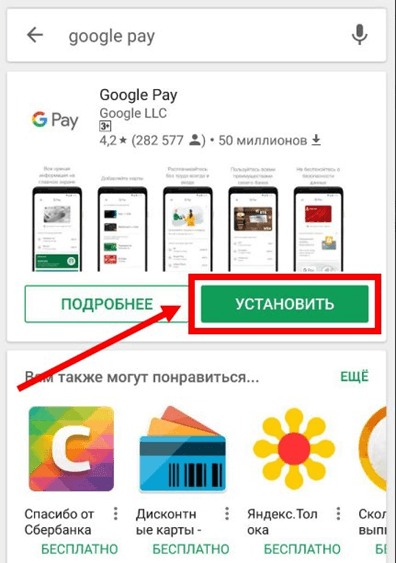
После установки и запуска Google Pay появится экран с заставкой и кнопкой «Начать». Нажмите на нее для того, чтобы приступать к настройке приложения.

На первом этапе настройки вас попросят добавить в приложение новую платежную карту либо выбрать уже имеющуюся, если вы ранее добавляли ее в сервис «Google кошелек».

Дальше нужно принять условия использования приложения Google Pay.

И подтвердить регистрацию с помощью SMS-кода, который придёт вам на телефон.

На этом настройка приложения Google Pay завершена и ваш телефон готов оплачивать покупки без карты.

Главное не забыть включить NFC, без него бесконтактная оплата работать не будет.
Как происходит оплата покупок без карты
После того как все установлено и настроено, можно проверять оплату покупок без карты. Происходит такая оплата очень просто.
На кассе вам нужно сказать, что вы оплачиваете картой. После чего необходимо разблокировать телефон и поднести тыльную сторону устройства к терминалу для бесконтактной оплаты на кассе. Если оплата завершится успешно, то на экране вашего телефона появится синий флажок. В некоторых случаях, телефон может потребовать повторной разблокировки или ввода PIN-кода. Обычно это случается при оплате крупных покупок.
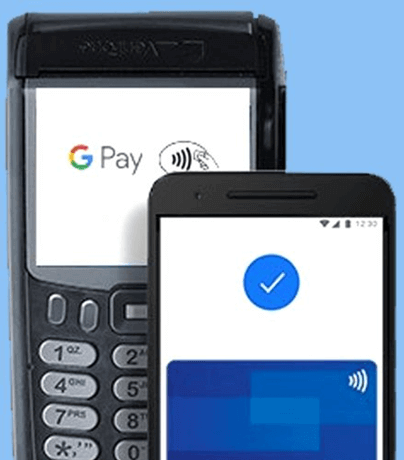
Если же терминал не реагирует на ваш телефон, то возможно вы его неправильно размещаете. Попробуйте переместить телефон так чтобы антенна NFC модуля оказалась прямо над терминалом.
Если оплата без карты все равно не срабатывает, то проконсультируйтесь с поддержкой вашего банка. Возможно, на вашей карте есть какие-то ограничения, которые не позволяют использовать ее в Google Pay.